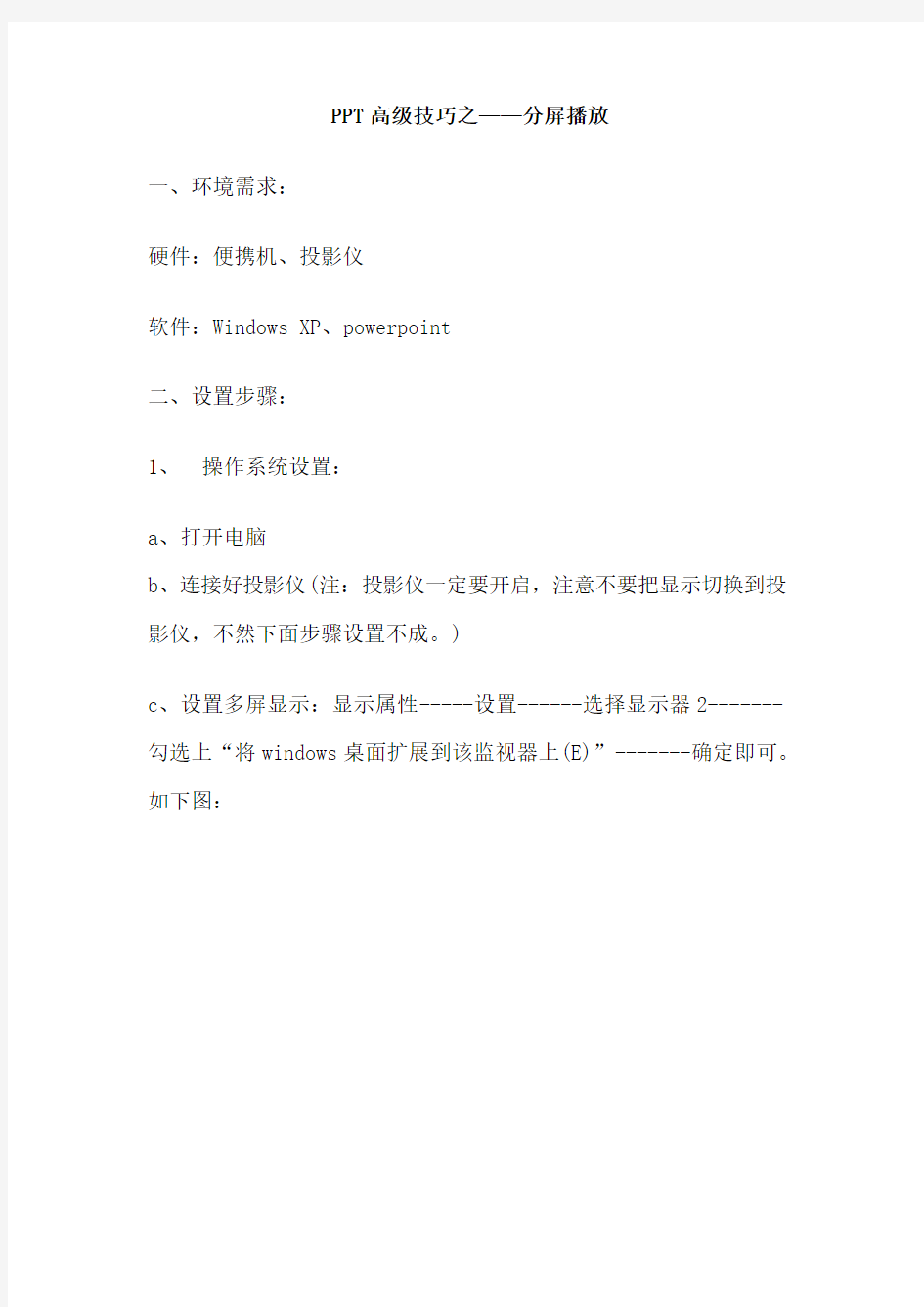
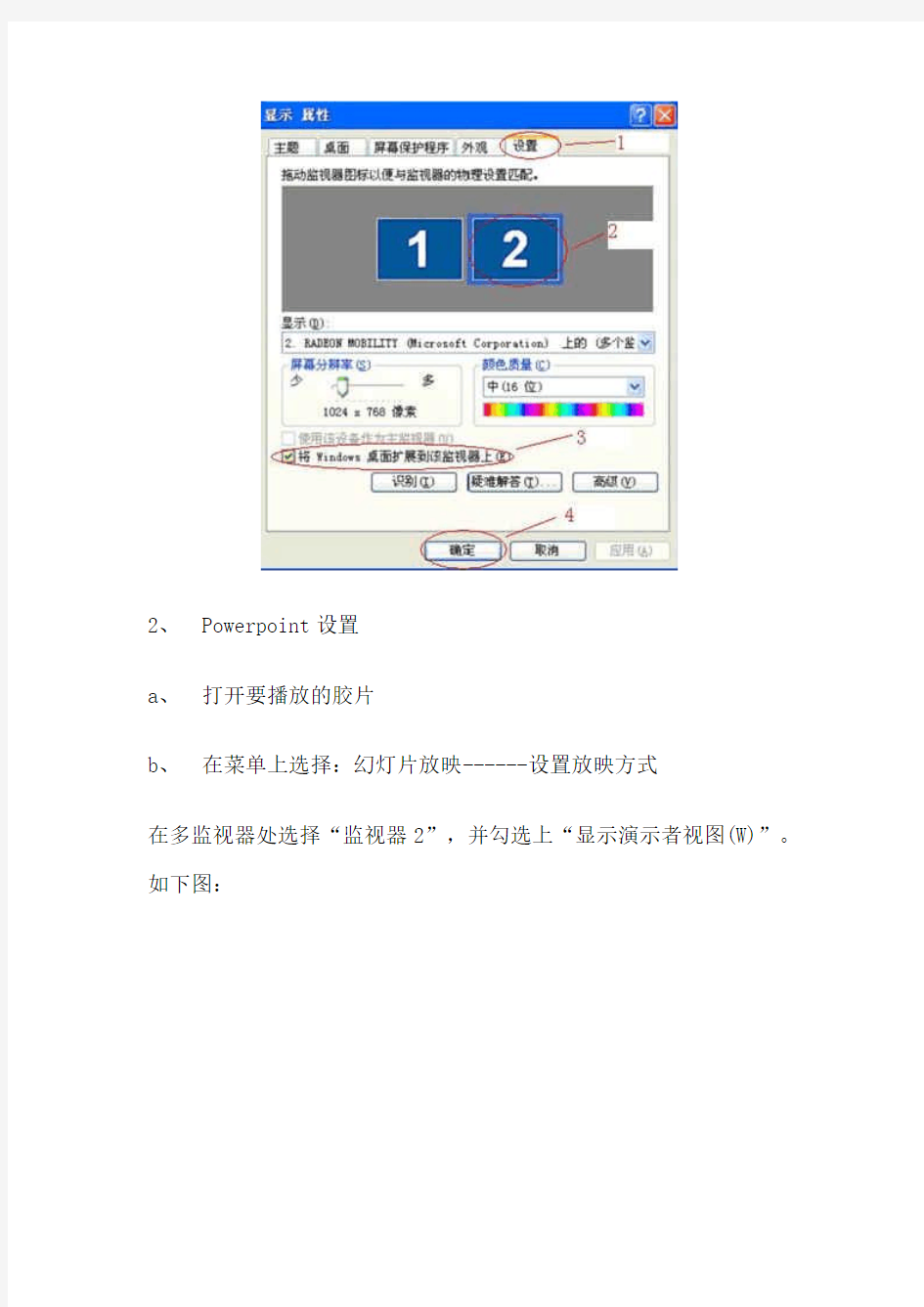
PPT高级技巧之——分屏播放
一、环境需求:
硬件:便携机、投影仪
软件:Windows XP、powerpoint
二、设置步骤:
1、操作系统设置:
a、打开电脑
b、连接好投影仪(注:投影仪一定要开启,注意不要把显示切换到投影仪,不然下面步骤设置不成。)
c、设置多屏显示:显示属性-----设置------选择显示器2-------勾选上“将windows桌面扩展到该监视器上(E)”-------确定即可。如下图:
2、 Powerpoint设置
a、打开要播放的胶片
b、在菜单上选择:幻灯片放映------设置放映方式
在多监视器处选择“监视器2”,并勾选上“显示演示者视图(W)”。如下图:
c、然后启动幻灯片放映即可实现。
三、放映情况:
1、投影仪显示正常的胶片放映界面:
2、演讲者的电脑上显示如下带注释的界面:
此操作的好处:
1、演讲者可以在自己的电脑上看到解说词,但是放映出来的胶片中不作显示;
2、演讲者可以看到本页胶片已经放映的时间,从而更好的把握宣讲的进度;
3、当需要讨论时可以直接点击“黑屏”键,点击后该键更换为“继续”,投影则自动显示为黑屏。
如需要继续讲解直接点击“继续”键即可。
备注:演讲者注释内容我们可以在PPT的备注栏目里添加。